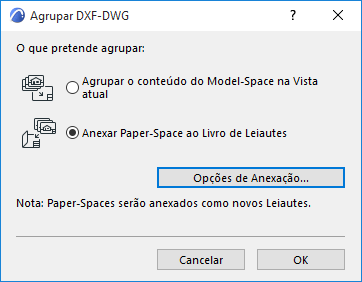
Opções de Importação para Elementos em Paper Space
Para acessar esta caixa de diálogo, use primeiro o atalho Arquivo > Interoperabilidade > Agrupar, então introduza o nome de arquivo DXF ou DWG pretendido na caixa de diálogo para agrupar. Na caixa de diálogo Agrupar DXF-DWG, selecione a segunda opção (Anexar Paper Spaces a Livro de Leiautes), e clique em Opções de Anexação.
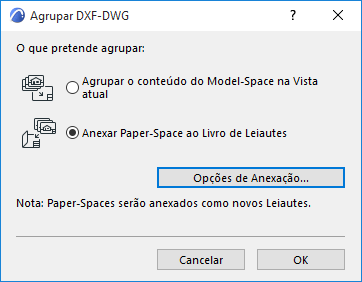
Aparece a caixa de diálogo Opções de Importação para Elementos em Paper Space.
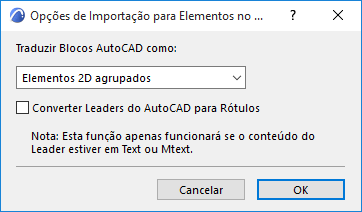
Traduzir Blocos AutoCAD como: Tal como na seção Opções Abrir da caixa de diálogo Configurar Tradução, existem três opções:
•Elementos 2D
•Elementos 2D agrupados
•Items da Biblioteca
Para mais informações, ver Opções de Abertura (Configurar Tradução DXF/DWG).
Converter Leaders AutoCAD em Rótulos: marque esta opção se quiser que esta conversão seja efetuada durante o processo Agrupar.
Se não marcar esta opção, os Leaders AutoCAD serão convertidos em elementos simples ARCHICAD 2D. Esta caixa de verificação estará indisponível (estará a cinzento) se a Extensão ARCHICAD que permite esta funcionalidade não estiver carregada.
Esta caixa de verificação também está disponível no Diálogo Configurar Tradução, na seção Personalizar Funções > Abrir Extras.
Clique em OK para aceitar as alterações que realizou nesta caixa de diálogo, ou Cancelar para manter as definições tal como estavam.
Se o Paper Space for agrupado, as definições do Paper Space serão convertidas em Leiautes do Livro de Leiautes do ARCHICAD. Será também criado um novo Leiaute Mestre, caso o desenho DXF-DWG contenha definições de tamanho de Paper Space, que já não estejam disponíveis no Projeto.
O conteúdo de Viewports dentro do arquivo DXF-DWG será convertido em Desenhos quando agrupado no ARCHICAD. Estes Desenhos serão colocados na Folha apropriada, de acordo com a respectiva definição de Viewport no AutoCAD. Estes Desenhos não são entidades editáveis; e aparecem no Gestor de Desenhos do ARCHICAD, no estado “embutido”.
Se os elementos foram desenhados no Paper Space do arquivo DXF-DWG, serão convertidos em elementos ARCHICAD e serão colocados diretamente no Leiaute a que pertençam.